🎈AI 怎么扩建画布🎈
💡一、手动拖动边缘
💡二、输入数值精确调整
💡三、使用文档设置窗口
💡四、创建新的大尺寸文档
不同版本的 Adobe Illustrator 在操作界面和功能布局上可能会略有差异,但总体的操作逻辑是相似的💡如果您使用的是其他 AI 绘图软件,其扩建画布的方法可能会有所不同,具体可以参考软件的操作手册或在线帮助文档💡
💡一、手动拖动边缘
- 打开文件选择工具 :打开需要调整画布的文件,选择左侧工具栏中的 “画板工具”(快捷键为 Shift+O)💡
- 拖动调整大小 :将鼠标定位到画布的任意一角,鼠标指针会变成双向箭头,按住鼠标右键并拖动,可将画布拖放到合适的大小💡在拖动鼠标的同时,鼠标右边会即时显示出当前画布的高度和宽度,方便您确定大小💯
💡二、输入数值精确调整
- 选择工具 :同样先选择 “画板工具”💡
- 输入数值 :然后在软件界面右侧的属性面板中,可以看到当前画布的 “宽度” 和 “高度” 数值输入框💡在此输入您想要的具体数值,按回车键确认,画布就会调整为您设置的大小💯
💡三、使用文档设置窗口
- 打开文档设置 :点击菜单栏中的 “文件”,选择 “文档设置” 选项💡
- 编辑画板 :在弹出的文档设置窗口中,找到 “出血和视图” 选项板块,点击其中的 “编辑画板” 按钮💡此时回到编辑页面上,画布四周会变为虚线状态,您既可以拖动虚线框来大致调整画布大小,也可以回到文档设置窗口中输入精确的宽度和高度数值来进行调整💯
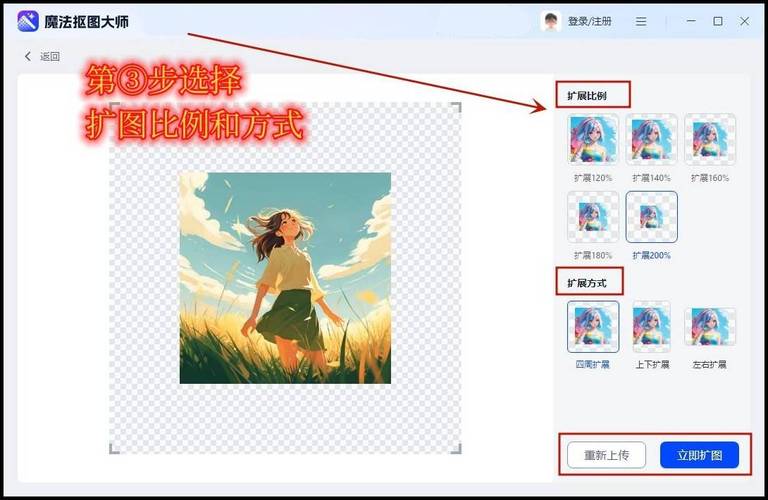
💡四、创建新的大尺寸文档
- 新建大尺寸文档 :如果您想要创建一个超大尺寸的画布,可以在新建文档时将尺寸设置得超过 5.7 米(AI 软件中画布尺寸最大不能超过 5770MM),点击创建💡
- 编辑画板调整大小 :然后打开属性面板,点击 “编辑画板”,此时尺寸会变为原来尺寸的 10 倍💡
不同版本的 Adobe Illustrator 在操作界面和功能布局上可能会略有差异,但总体的操作逻辑是相似的💡如果您使用的是其他 AI 绘图软件,其扩建画布的方法可能会有所不同,具体可以参考软件的操作手册或在线帮助文档💡
版权声明
本文由ChatGPT生成,图片来源互联网,如有侵权,请联系删除
 haoxyz
haoxyz 

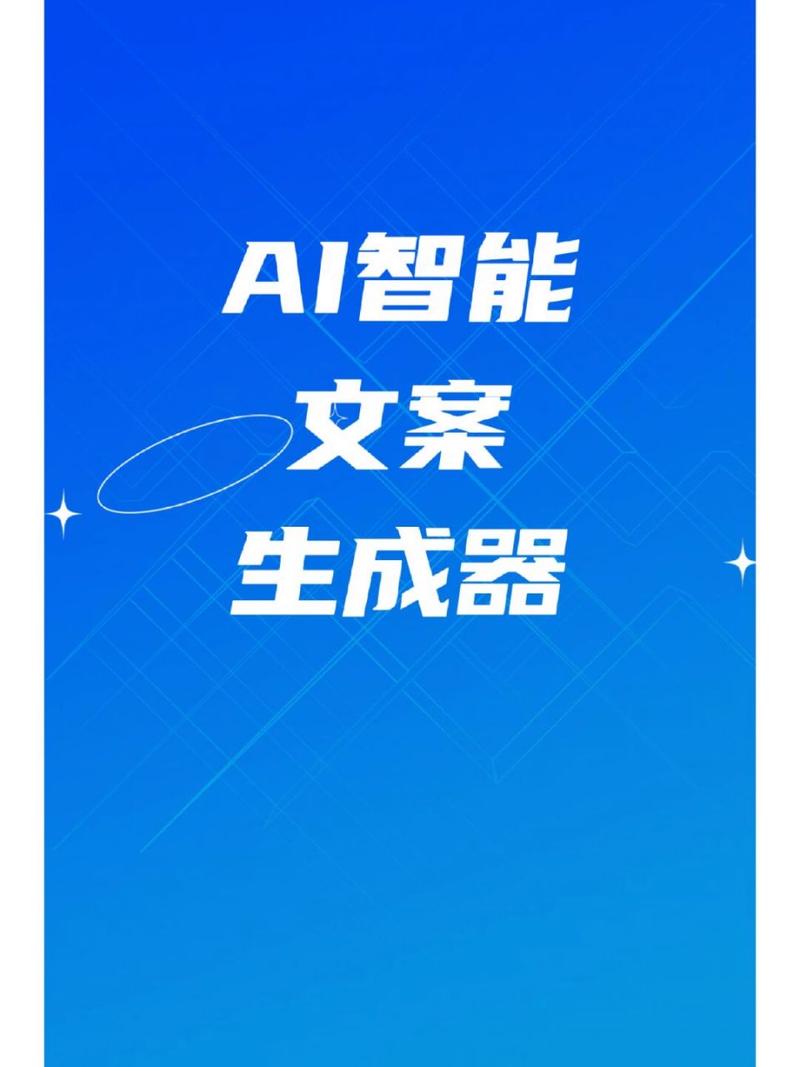

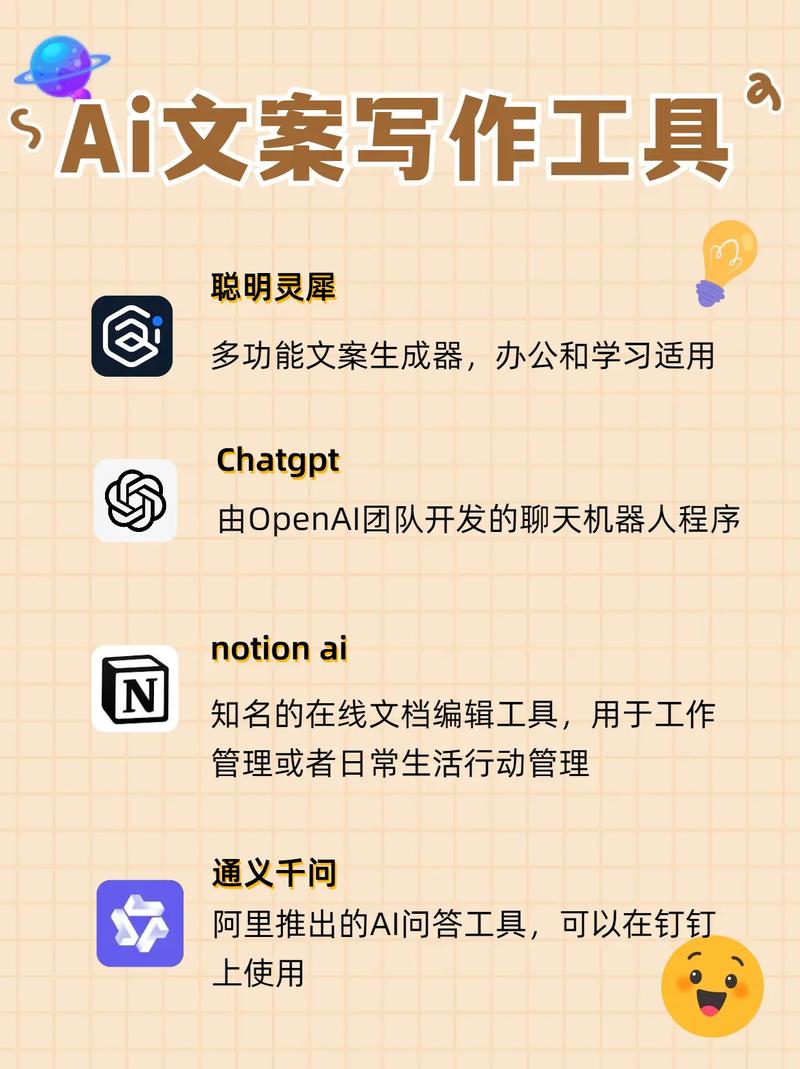
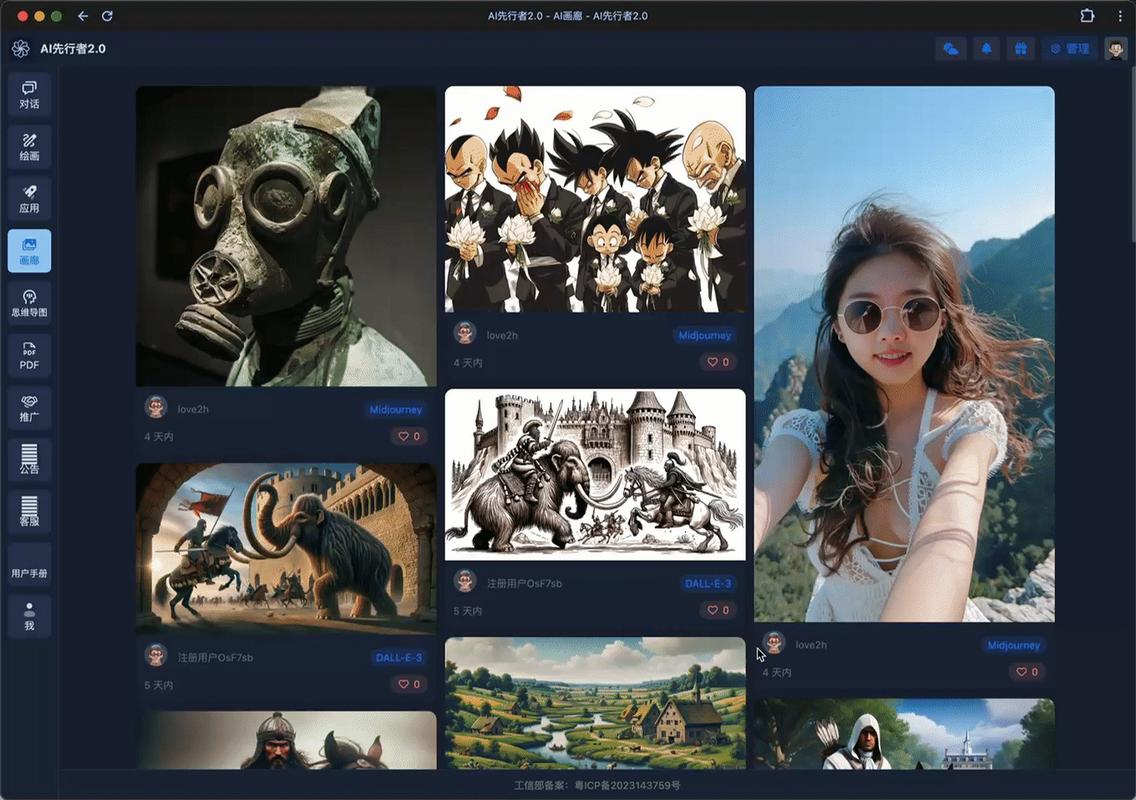

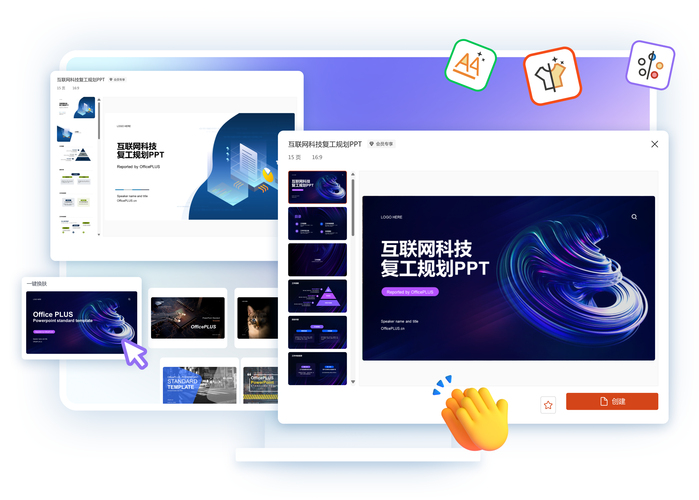
发表评论